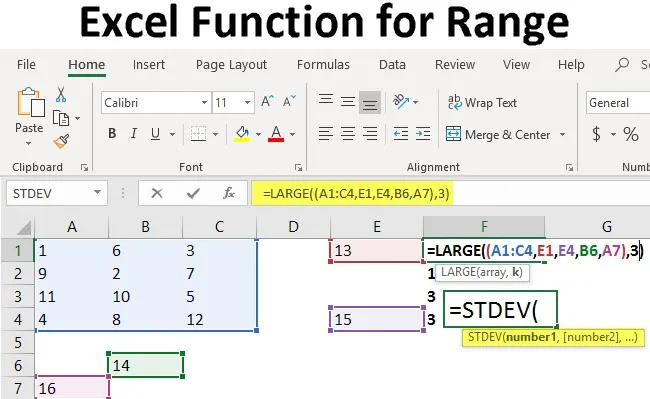
Funkcja Excel dla zakresu (spis treści)
- Funkcja Excel dla zakresu
- Przykłady funkcji zakresu w Excelu
Funkcja zakresu w programie Excel
W matematyce zakres definiuje się jako wartości między zdefiniowanym minimum a maksimum. Excel używa tej koncepcji do definiowania zakresów w arkuszu kalkulacyjnym. Używamy zakresów w wielu naszych codziennych pracach, takich jak obliczanie formuł, tworzenie tabel i tak dalej. Zakresy w programie Excel są zwykle definiowane z górnej lewej komórki jako minimum, a dolnej lewej komórki jako maksimum. Istnieją dwa rodzaje zakresów szeroko stosowane w programie Excel, które pokazano poniżej:
Zasięg symetryczny : zakres, który składa się ze wszystkich komórek w sąsiednich pozycjach względem siebie. Taki zakres zwykle pojawia się jako kwadrat lub prostokąt w arkuszu kalkulacyjnym, gdy jest podświetlony. Zakres pokazany na obrazku to (A1: C4)
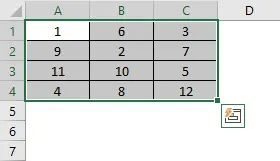
Nieregularny zakres : zakres, który składa się z komórek, które nie są ciągłe i mogą nie mieć regularnych kształtów geometrycznych po podświetleniu. Zakres podświetlony na zdjęciu to (A1: C4, E1, E4, B6, A7)
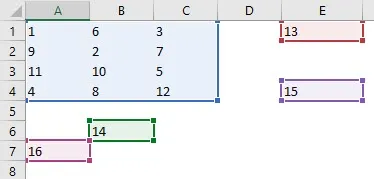
Przykłady funkcji zakresu w Excelu
Teraz zakres sam w sobie nie byłby przydatny, ponieważ musimy czerpać wiedzę z danych, które zapewnia zakres. Tak więc formuły są używane z zakresami komórek, które dodają operację, którą chcemy wykonać w danych z zakresu. Na przykład, jeśli chcemy znaleźć sumę liczb w komórkach A1 do C4, użylibyśmy = SUMA (A1: C4)
Możesz pobrać tę funkcję programu Excel dla szablonu zakresu tutaj - Funkcja programu Excel dla szablonu zakresu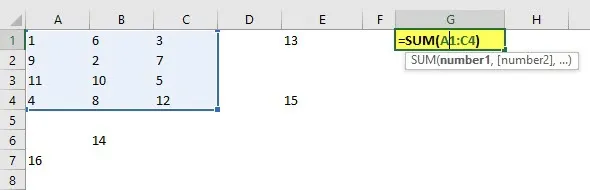
Przykład 1 - Znajdowanie maksimum i minimum
1) Znajdowanie maksymalnych i minimalnych wartości w zakresie komórek: Korzystamy z następujących funkcji, gdy szukamy wartości minimalnych i maksymalnych w zakresie komórek. Należy pamiętać, że dałoby to nam wynik matematyczny, a nie maksimum i minimum określone przez liczbę komórek.
- Dla maksimum: użylibyśmy funkcji = MAX (zakres komórek), jak pokazano poniżej.
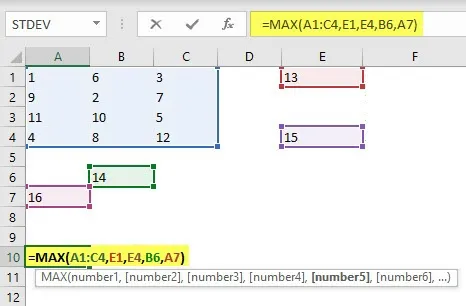
- Dla minimum: użylibyśmy funkcji = MIN (zakres komórek), jak pokazano poniżej.
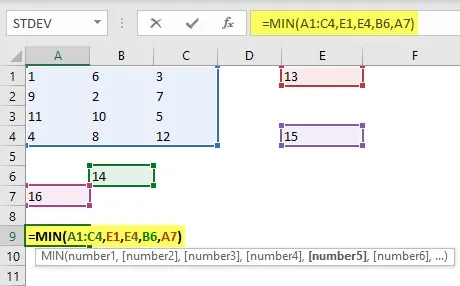
2) Załóżmy, że nie interesuje nas tylko minimum i maksimum w podświetlonym zakresie, ale także górna i dolna liczba k w zakresie. Możemy użyć następujących funkcji do ich obliczenia.
- Dla górnej liczby k, powiedzmy k = 3, co oznacza trzecią największą liczbę w zakresie, użylibyśmy funkcji = LARGE (Cell Array, k) dla zakresów symetrycznych lub = LARGE ((Cell Range), k) dla nieregularności zakresy, jak pokazano poniżej.
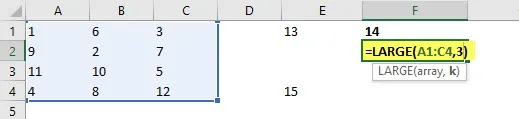
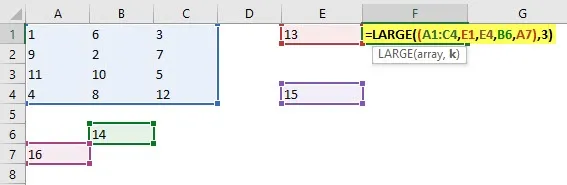
- Bardzo podobną funkcją do znalezienia k-tej najmniejszej liczby w zakresie byłoby użycie = SMALL (Cell Array, k) dla zakresu symetrycznego lub = SMALL ((Cell Range), k) dla zakresu nieregularnego.
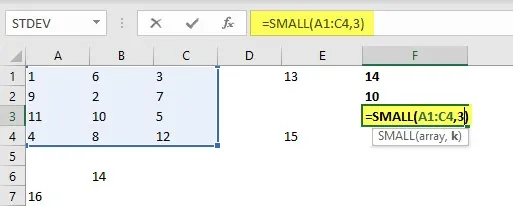
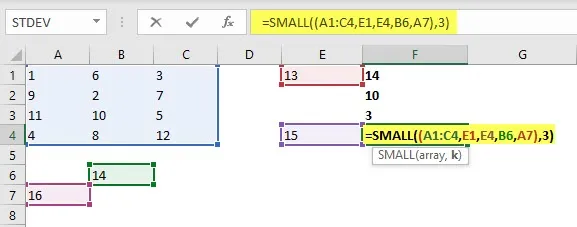
Przykład # 2 - Jak zdefiniować i używać zakresów w programie Excel?
Przyjrzymy się teraz, jak definiować i wykorzystywać zakresy w programie Excel. Po pierwsze, musimy mieć dane do pracy. Może to być wszystko w arkuszu kalkulacyjnym, od liter do cyfr lub ich kombinacja. Do ilustracji towarzyszących tej dyskusji wykorzystuję próbkę z bazy danych produkcji, która przechowuje dane dotyczące liczby części wyprodukowanych w ciągu roku.
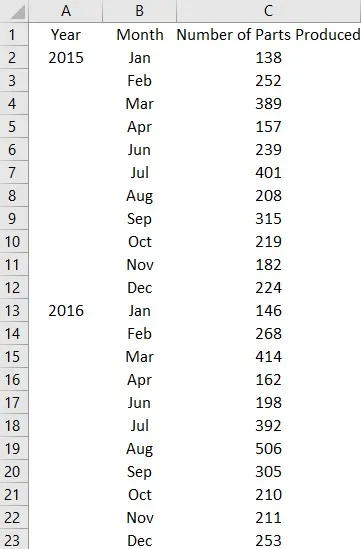
Powiedzmy, że chcemy poznać zakres numerów produkcyjnych wprowadzonych w ciągu dwóch lat. Robimy to, odejmując minimum od wartości maksymalnej. W tym celu nie musimy znaleźć każdej wartości osobno, ale musimy rozbić kroki obliczeniowe i napisać formułę w następujący sposób:
MAX (zakres komórek) -MIN (zakres komórek)
Należy pamiętać, że zakres komórek musi być taki sam w argumentach, w przeciwnym razie formuła nie zwróci poprawnego wyniku.
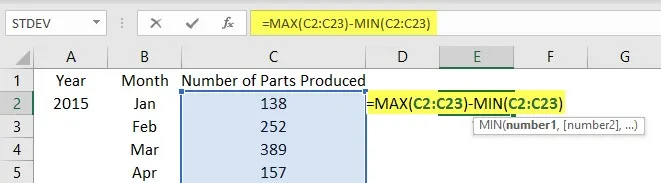
Stwierdzamy, że zakres produkcji wynosi 368 części. Teraz, jeśli chcemy dowiedzieć się o wystąpieniu określonej wartości w zakresie lub zakresu wartości w zakresie, używamy innej funkcji o nazwie COUNTIF. Ta funkcja ma następującą składnię:
COUNTIF (zakres, wartość)
Przypuśćmy, że chcemy dowiedzieć się, jaki był miesiąc, w którym trafiliśmy ponad 300 części. Formuła będzie wynosić = COUNTIF (C2: C23, ”> 300 ″)
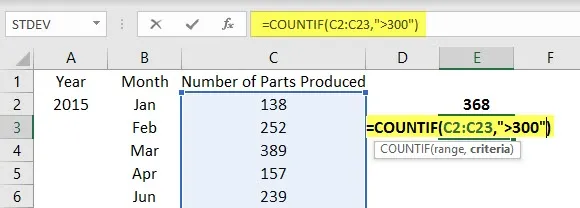
Okazuje się, że przez 7 miesięcy produkcja wynosiła ponad 300 części. Możemy również dowiedzieć się, czy mieliśmy miesiąc, który byłby poniżej określonej liczby, przypuśćmy, że 100. Użylibyśmy zagnieżdżonej formuły COUNTIF w instrukcji IF, aby uzyskać odpowiedź Tak lub Nie:
= JEŻELI (LICZ.JEŻELI (zakres, „wartość”), „Tak”, „Nie”)
Wyglądałoby to tak:
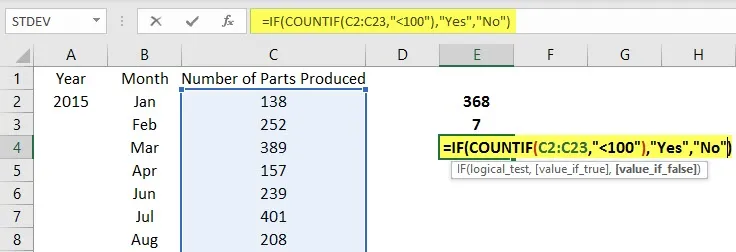
Wynik byłby „nie”, ponieważ żaden z numerów produkcyjnych w tym zakresie nie jest niższy niż 100. Można tego użyć w celu ustalenia, czy mamy numer produkcyjny o określonej wartości. Będzie to następująco:
COUNTIF (zakres, „*” i wartość & ”*”) lub COUNTIF (zakres, wartość)
Pierwsza odmiana jest przydatna, jeśli chcemy dopasować dwie różne bazy danych, a druga, gdy chcemy dowiedzieć się, czy dana wartość występuje, czy nie, a jeśli tak, to ile razy ma się ona powtarzać.
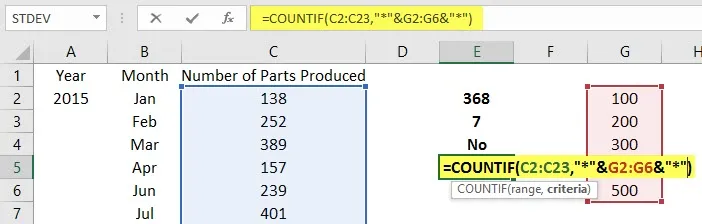
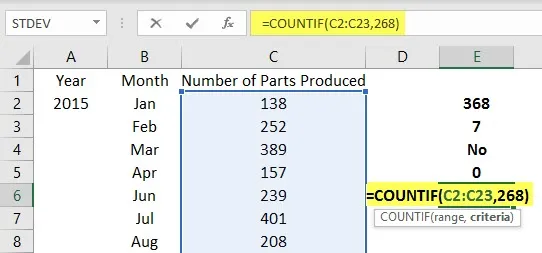
Możemy użyć funkcji PODAJNIK zamiast LICZ.JEŻELI, jeśli chcemy znaleźć liczbę wartości większą lub mniejszą niż podana wartość.
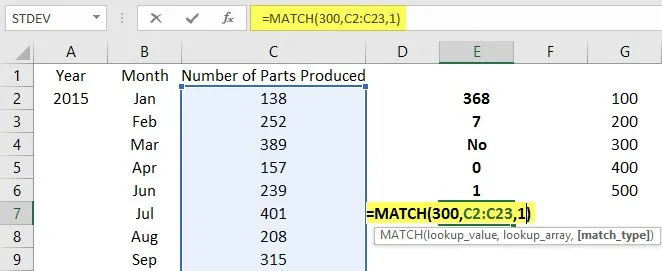
W powyższym przykładzie używamy funkcji PODAJNIK, aby znaleźć liczbę miesięcy, w których wyprodukowano mniej niż 300 części.
Rzeczy do zapamiętania
- Korzystając z zakresów, powinniśmy sortować dane w kolejności rosnącej lub malejącej tam, gdzie to możliwe, aby uprościć operacje.
- Znaki cudzysłowu („”) i gwiazdka (*) są używane w formułach za każdym razem, gdy szukamy podciągów lub określonych zakresów tekstu w zakresie.
- Nieregularne zakresy są najczęstszymi zakresami stosowanymi w biznesie. Jako takie, w miarę możliwości, powinniśmy używać tabel do klasyfikowania danych przed uruchomieniem jakichkolwiek operacji na nich.
- Należy zauważyć, że zakresy można podświetlić ręcznie, a program Excel wyświetla liczbę komórek w nim jako liczbę na dole, jednak możemy znaleźć liczbę wierszy lub kolumn w zakresie za pomocą następujących funkcji:
WIERSZE (zakres)
KOLUMNY (zakres)
Zazwyczaj te dwie funkcje nie są wymagane, ale są przydatne w przypadku dużych tabel i wielu baz danych, a także do rejestrowania makr.
Wniosek
Znajomość zasięgu w programie Excel jest ważnym warunkiem wstępnym do manipulowania danymi. Zasięg jest również używany do rejestrowania makr i kodowania VBA, dlatego dogłębne zrozumienie zasięgu jest koniecznością dla każdego, kto korzysta z programu Excel.
Polecane artykuły
Jest to przewodnik po funkcji Excel dla Range. Tutaj omówiliśmy Przykłady funkcji zakresu w programie Excel wraz z krokami i szablonem programu Excel do pobrania. Możesz także przejrzeć następujące artykuły, aby dowiedzieć się więcej -
- Jak znaleźć wartość P w programie Excel?
- Excel KOLUMNA na liczbę
- Formuła WEEKDAY w programie Excel
- Jak zastosować Lean Analytics?